כיצד גיבוי ושחזור חתימות ב - Outlook 2013
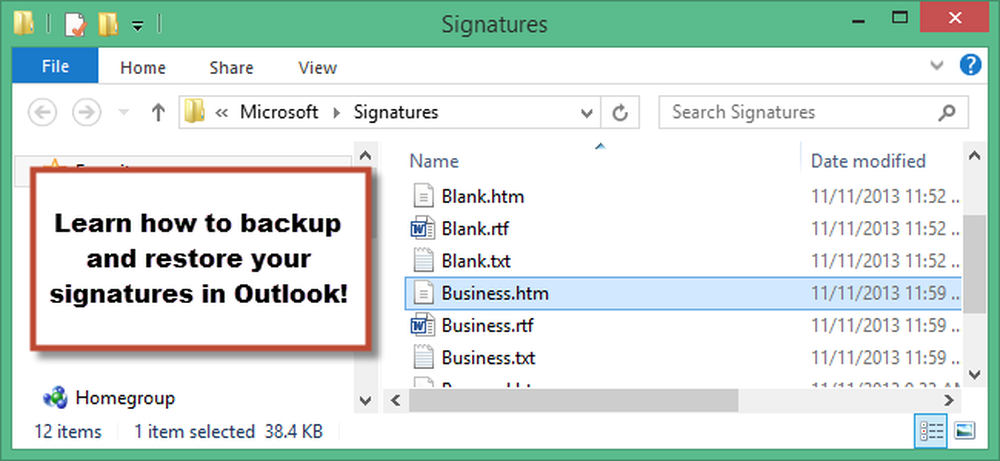
יצרת מספר חתימות שבהן אתה משתמש עבור סוגים שונים של הודעות דוא"ל. לאחר מכן, אתה מקבל מחשב חדש צריך להגדיר את Windows ואת כל התוכניות שלך שוב. עם זאת, תוכל בקלות לשמור על החתימות שלך ב- Outlook ולשחזר אותן למכשיר החדש.
חתימות לא מאוחסנות בקובץ ה- pst. Outlook משתמש בהודעות דואר אלקטרוני. הם מאוחסנים במיקום הבא:
C: \ Users \% username% \ AppData \ נדידה \ Microsoft \ חתימות
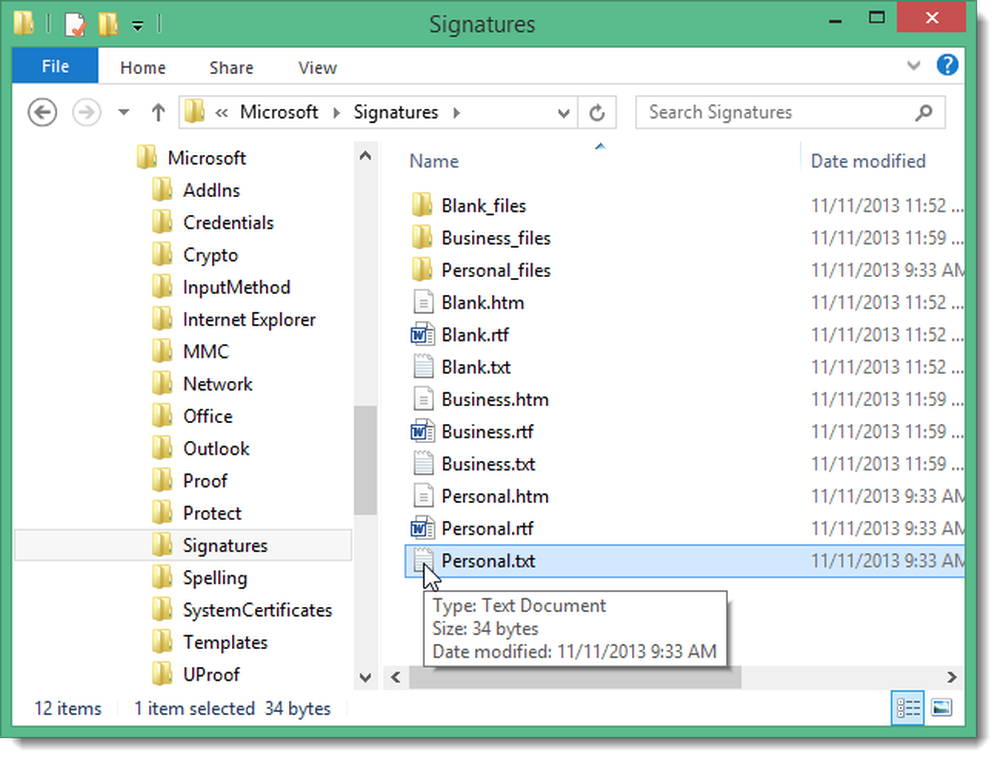
יש דרך קלה לפתוח את המיקום הזה מתוך Outlook. לחץ על הכרטיסייה קובץ.
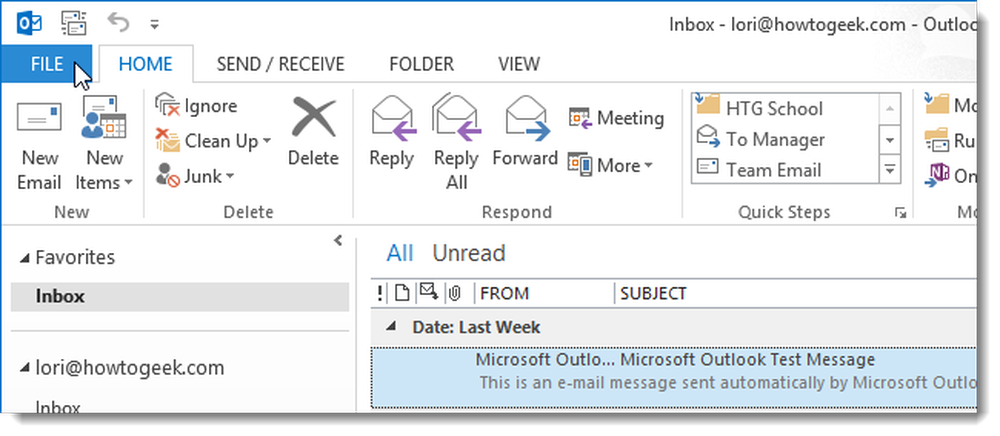
במסך פרטי חשבון, לחץ על אפשרויות ברשימה של פריטי תפריט בצד שמאל.

לחץ על דואר ברשימה של פריטי תפריט בצד ימין של תיבת הדו-שיח אפשרויות Outlook.
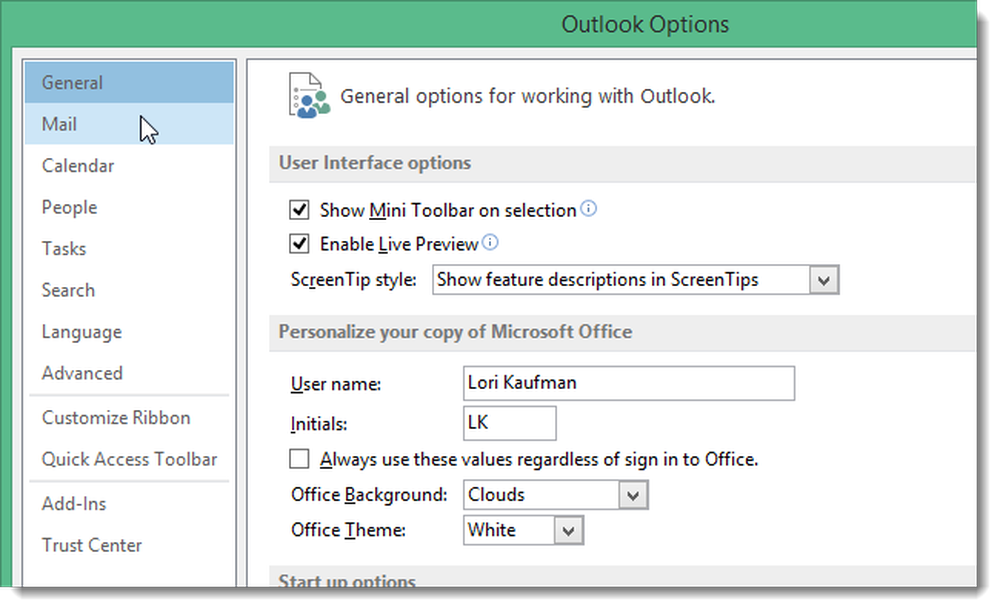
במקטע 'הודעות הודעה', הקש Ctrl תוך כדי לחיצה על הלחצן 'חתימות'.
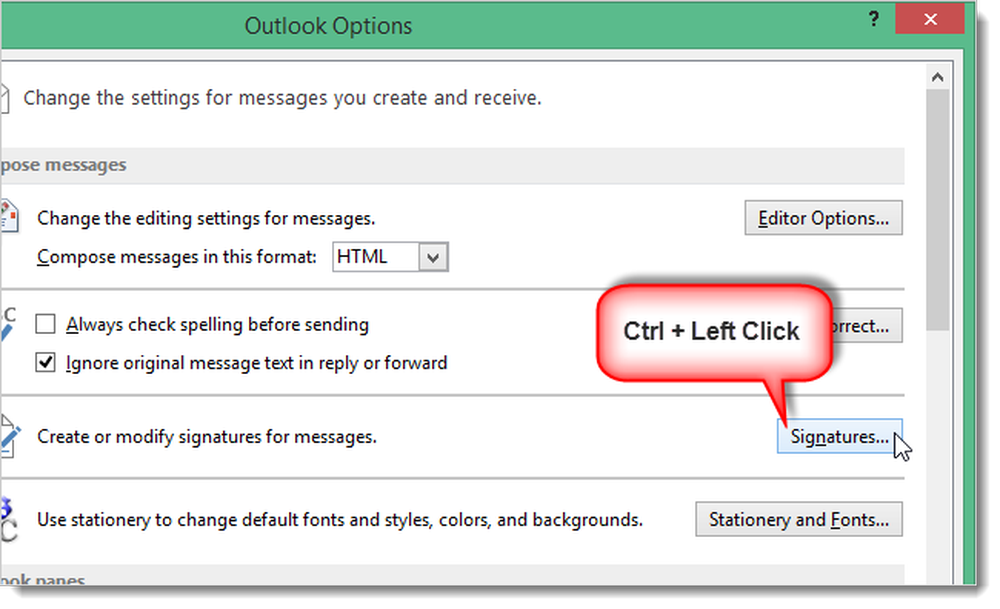
התיקייה 'חתימות' נפתחת בסייר Windows. כדי לגבות את החתימות שלך, פשוט להעתיק את כל הקבצים בתיקיה זו למיקום אחר.
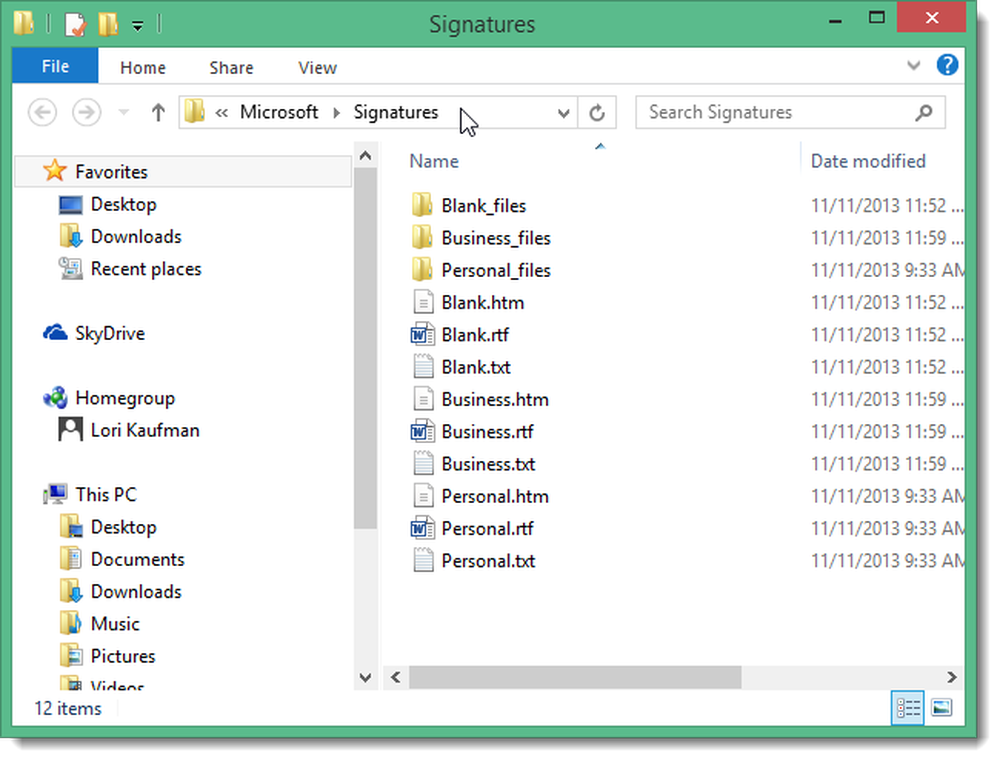
כדי לשחזר את החתימות, העתק אותן ממיקום הגיבוי שלך בחזרה אל המיקום C: \ Users \% username% \ AppData \ Roaming \ Microsoft \ Signatures. בפעם הבאה שתפתח את Outlook, החתימות השמורות שלך יהיו זמינות. אם היו חתימות שנבחרו כחתימות ברירת מחדל עבור הודעות דוא"ל חדשות ועבור תגובות ומעבר, יהיה עליך להגדיר אותן שוב.
הערה: כל חתימה שתיצור ב- Outlook קיימת בשלושה פורמטים: טקסט רגיל (.txt), HTML (.htm) ו- Rich Text (.rtf). אתה צריך גיבוי כל הפורמטים האלה עבור כל חתימה.




